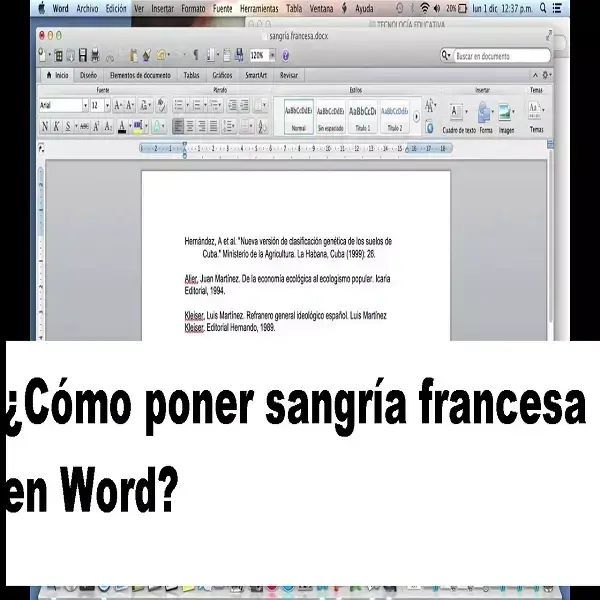
¿Cómo poner sangría francesa en Word?
Poner sangría francesa en Word. Si tienes alguna inquietud recuerda contactarnos a través de nuestras redes sociales, o regístrate y déjanos un comentario en esta página. También puedes participar en el WhatsApp. Si usas Telegram ingresa al siguiente enlace.
¿Cómo poner sangría francesa en Word? Dentro de este artículo te lo enseñamos.
Índice
¿Qué es sangría francesa?
Este es un tipo específico de sangría, la cual se caracteriza por ser muy utilizada dentro de diferentes textos y formas de escritura, mayormente este tipo de espacio es recomendado por las reglas APA.
Normalmente, la sangría francesa suele ser conocida, como sangría de segunda línea, debido a que la forma de aplicarse, parte desde la misma segunda línea. Los textos que se componen con dicha sangría, suelen ser conocidos como textos franceses.
Con ella además podemos hacer trabajos universitarios, hojas de vida sencillas, carta de renuncia, entre muchos otros.
¿Cómo se llega a aplicar la sangría francesa?
En específico, para poder aplicar la sangría francesa, primeramente se debe de dejar la primera línea con un espacio de sangría normal, después las líneas que le seguirán, deberán tomar un ligero espacio de sangrado, dependiendo de lo que quiera el escritor.
El objetivo que llega a tener este tipo de sangría, es el de lograr diferenciar los párrafos que puede tener el texto, para que así puedan leerse más rápidamente, sin presentar ningún tipo de problema. En ese caso, debemos de constar como ejemplo, los diccionarios, quienes claramente gozan de este tipo de sangría.
Sangría francesa en Word
Obviamente, Word es uno de los procesadores de texto, más famoso y mundialmente utilizados que existe, debido a que el mismo cuenta con múltiples funciones, que nos pueden llegar a ayudar, con cualquier texto que estemos desarrollando.
Una de esas funciones primordiales, nos permite colocar la sangría francesa dentro de los documentos de Word y para ello, nosotros te dejamos un listado de pasos.
Pasos para poner la sangría francesa en Word
Si te encuentras trabajando dentro de un documento de Word y quieres ponerle la sangría francesa, aquí te dejamos el paso a paso:
- Primeramente debes de seleccionar el párrafo que deseas modificar. Esto es bastante sencillo, con ello puedes ayudarte con el mouse.
- Después debes de ubicar la herramienta para colocar la sangría, dentro del menú de inicio en Word, debes buscar la opción de “párrafo”, luego debes de seleccionar “sangría y espacio”, finalmente escoge las opciones “sangría especial” y “sangría francesa”.
- Luego, debes de escoger cuanto espacio de margen va a regir tu sangría francesa, y el espacio que llevará el texto, aunque lo más recomendable es dejar el espacio predeterminado, que te indica el mismo Word.
- Por último, solo debes de guardar todos los cambios y listo.
De la misma forma, ya habrás podido poner sangría francesa en Word.
Poner sangría francesa en Word usando los comandos del teclado
Si te encuentras usando un ordenador de Windows, junto con tu respectivo documento de Word, puedes optar por colocar sangría francesa usando los comandos de teclado. Esta realmente, es uno de los métodos más inmediatos de aplicar, con el simplemente debes de hacer lo siguiente:
- Con el mouse, selecciona el párrafo al que quieres añadirle la sangría francesa, al mismo tiempo, debes de presionar los comandos de teclado “Ctrl + F”. En caso de que tu intención sea, que todo el documento tenga este tipo de sangría, entonces debes de dirigirte al inicio de la hoja de Word y pulsar los comandos “Ctrl + Shift + flecha abajo”, después debes de usar los comandos anteriores “Ctrl + F”.
¡Listo! Así de sencillo ya habrás logrado poner sangría francesa en Word usando el teclado solamente.
Pasos para poner sangría francesa en Word usando Mac
Realmente, desde un ordenador de Mac, funciona un poco diferente la opción de colocar sangría francesa, por eso mismo, nos dimos a la tarea de dejarte el listado de pasos completo:
- Primeramente debes de seleccionar el contenido, al que quieres colocarle la sangría francesa.
- Después debes de ubicar la opción de “formato”, luego la de “párrafo”.
- En eso debe de aparecerte la opción de “sangría y espacio”, después dirígete a la opción de “especial” y por ultimo haz clic sobre “francesa”.
Eso es todo, aunque la versión de Mac, tenga unas ligeras diferencias, también llega a ser muy fácil y rápido colocar una sangría francesa en Word.
Pasos para poner sangría francesa en Word Web
La verdad, es que muchos escritores y usuarios de Word, prefieren por distintas razones su versión web, si ese es tu caso en particular, también te dejamos el listado de pasos para poner sangría francesa en Word Web:
- Primeramente debes de iniciar sesión dentro de tu cuenta Hotmail.
- Después debes de abrir Word Web y un nuevo documento en blanco.
- Seguidamente comienza a añadir el texto, incluyendo la sección a la que le deseas colocar la sangría francesa.
- En eso debes de dirigirte hacia la barra de herramientas y haz clic sobre los 3 puntos horizontales.
- Luego debes de ubicar el mouse sobre la opción de “sangría especial” selecciónala, y luego a “sangría francesa”.
Eso son todos los pasos para poner sangría francesa dentro de Word online.
Nota
Dentro de esta versión de Word, también se puede colocar la sangría francesa de la siguiente manera, dirígete a “presentación” después haz clic, sobre los 3 puntos verticales, luego “opciones de párrafo”, luego “sangría”, después “especial” y por ultimo “sangría francesa”. Y ya.
Nota: Existe otra ruta a la que puedes acceder para añadir la sangría francesa desde la versión web de Word y es la siguiente: “Presentación > Presiona los tres puntos verticales > Opciones de párrafo > Sangría > Especial > Sangría francesa”.
En este artículo has observado todos los procedimientos que puedes aplicar para poner o hacer una sangría francesa en Word desde una computadora Windows, Mac o desde su versión Web. Con esto, podrás cumplir con los requisitos solicitados para los trabajos académicos y le darás más formalidad a las presentaciones de los informes.
Otros procesadores de texto que nos deja aplicar sangría francesa
Aunque parezca increíble, realmente Word, no es el único procesador de texto, con el cual podemos aplicar sangría francesa dentro de nuestros documentos, más vale existe un sinfín de programas, que nos lo permite.
En este caso, nosotros solo te mencionaremos el más importantes y de tu parte queda decidir, con cual procesador de textos te quedas. Ese mismo es:
Libreoffice
Este procesador de textos, llega a ser bastante diferente a Word, pero el colocar sangría francesa dentro de él es sencillo.
